AI视觉训练环境-【1】训练服务器搭建
本文介绍搭建一套简单的AI视觉训练环境的过程,作者也是刚开始接触机器视觉,现将学习过程中的搭建过程梳理下来分享给大家。创作过程实属不易,如不喜欢请轻轻绕过,如有建议无比欢迎,只愿我们共同进步。

1.概述
训练服务器基于docker容器进行深度学习环境的搭建,开发人员通过PyCharm、VSCode等开发环境连接至远程训练服务器的容器,利用训练服务器的GPU进行训练。
服务器操作系统:Ubuntu
2.操作系统安装
训练服务器操作系统安装前,首先进行启动盘的制作,以下Ubuntu下载、启动盘制作环节均提前在自己的Windows工作机器上完成。
2.1Ubuntu下载
官网下载地址:https://ubuntu.com/download/desktop
清华下载地址:https://mirrors.tuna.tsinghua.edu.cn/ubuntu-releases/
此处我们选择清华源进行下载,版本为:20.04服务器版,如下:

版本说明:
- desktop --桌面版
- live-server --服务器版
2.2启动盘制作
1.安装并启动UltraISO软件
下载UltraISO并进行安装,安装完成后以管理员身份运行该软件。
2.打开镜像文件
点击菜单栏的“文件——打开”,选择已经下载好的Ubuntu镜像文件(.iso),并打开。

3.写入硬盘镜像
将镜像文件加载进来之后,插入U盘,点击菜单栏的“启动——写入硬盘映像”,硬盘驱动器选择我们的U盘,写入方式选择USB-HDD+,然后点击“写入”。

4.开始写入
写入需要一定的时间,等待片刻即可完成,写入完成后弹出U盘。

2.3.安装Ubuntu
1.BIOS设置U盘启动
训练服务器插上U盘,电脑开机,开机过程中按F2进入BIOS,按照提示选择U盘启动。(不同电脑进入BIOS的快捷键不同,BIOS设置主要按键:DEL, ESC, F1, F2, F8, F9, F10, F12,具体查看开机界面的提示信息)
2.开始安装
1)语言选择,默认English,直接回车

2)选择Continue without updating跳过升级
 3)键盘配置,无需修改,直接选择Done
3)键盘配置,无需修改,直接选择Done

4)网络配置,进行静态IP地址配置,选择Edit IPv4


5)填写IP地址,根据实际填写,填写完成后选择Save,进入下一步
 6)配置代理,无需修改,直接选择Done
6)配置代理,无需修改,直接选择Done
 7)配置源,无需修改,直接选择Done
7)配置源,无需修改,直接选择Done

8)配置磁盘分区,按默认选择,然后选择Done

9)将空闲的磁盘空间,创建新的分区,可根据需要创建多个分区,按需要修改分区名称和分区大小。

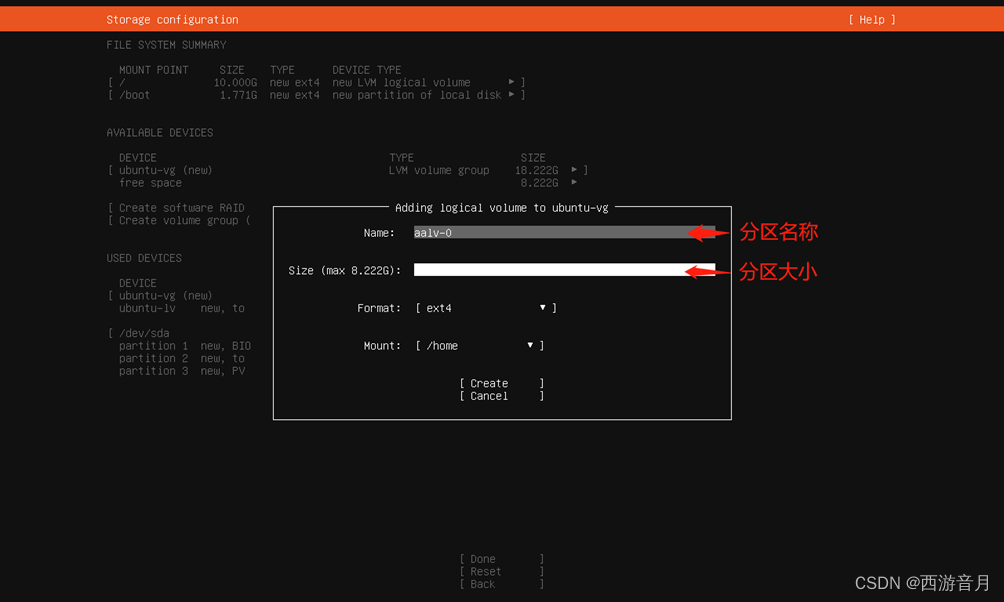
10)依次填写姓名、计算机名称、登录用户名、密码、确认密码等信息。(注意登录用户名不能填写root,只能填写普通用户名)
本文来自互联网用户投稿,该文观点仅代表作者本人,不代表本站立场。本站仅提供信息存储空间服务,不拥有所有权,不承担相关法律责任。 如若内容造成侵权/违法违规/事实不符,请联系我的编程经验分享网邮箱:chenni525@qq.com进行投诉反馈,一经查实,立即删除!
- Python教程
- 深入理解 MySQL 中的 HAVING 关键字和聚合函数
- Qt之QChar编码(1)
- MyBatis入门基础篇
- 用Python脚本实现FFmpeg批量转换
- 【手把手带你玩转MyBatis】进阶篇:深度探索插件机制,定制扩展功能的神秘力量
- 公路能见度在线监测站的功能作用及系统配置
- 047.Python包和模块_第三方包和模块
- 大数据时代,如何基于机密虚拟化技术构建数据安全的“基石”
- 【图文详解】彻底卸载jdk(win11+jdk11)
- 共享办公兴起背后:创新引擎或风口浪尖?
- 公司电脑文件加密系统——防止内部核心文件数据 | 资料外泄,自动智能透明加密保护
- MongoDB聚合:$indexStats
- 网络安全(黑客)——自学2024
- 算法基础十五